DiagBox 8.55 (2019 год) – инструкция по установке на Windows 7 и 10
Комплекс DiagBox 8.55 включает в себя программы Lexia 3 и Peugeot Planet 2000. С данными программами Вы сможете ремонтировать ПЕЖО и Ситроен, так же стирать ошибки, адаптировать и кодировать ЭБУ в автомобилях, выпускаемых в плоть до настоящего времени.
Возможна установка DiagBox на Windows 7 как минимум 32-х разрядную, а так можно установить Diagbox 8.55 на Windows 10. В нашем случае инсталяции происходят на Windpws 7 x86.
Важно! Процесс не из легких! Вы должны хотя бы на среднем уровне понимать и знать персональный компьютер. На помощь наших менеджеров Вы можете рассчитывать только в том случае, если приобрели сканер Lexia 3 в нашем интернет-магазине!
И так начнем длительный и сложный процесс установки DiagBox на Windows 7.
1. Распаковываем папку Diagbox 8.55 с помощью WinRAR или 7-Zip (скачать данные программы и посмотреть, как они работают Вы сможете в сети интернет). В данной инструкции по установке Diagbox на Windows 7 мы не будем останавливаться на базовых навыках пользования персональным компьютером.
установка и активация lexia
2. Устанавливаем программу UltraISO или аналогичную программу для запуска файлов iso.
Зачастую установка данного ПО простая. Жмите кнопку «Далее», со всем соглашайтесь и все подтверждайте.
3. После установки программы UltraISO она автоматически откроется.
4. В открытой программе нажимаем кнопку «Файл».

5. Далее из выпадающего списка нажимаем «Открыть…».

6. В новом окне указываем путь к файлу под названием DBV0702, левой кнопкой мыши кликаем на него и нажимаем кнопку «Открыть».

7. В окне UltraISO жмем кнопку «Монтировать в виртуальный привод». Смотрите рисунок ниже.

8. И далее кнопку «Монтировать». Так мы смонтировали образ для установки программы Diagbox 7.01 (установка Lexia 3 и Peugeot Planet 2000).

9. В проводнике появиться дополнительный диск и там находим ярлык DiagBox_setup. Запускаем его.
10. В окне выбираем язык. И жмем кнопку «ОК».

11. Далее жмем кнопку «Установить». И ждем завершения установки DiagBox 8.

12. Несколько раз появиться окно «Безопасность Windows». Нажимайте кнопку «Установить» каждый раз. И далее ждем завершения установки DiagBox.

13. Во всех окнах «Оповещение системы безопасности Windows» жмем кнопку «Разрешить доступ».
Установка PSA DiagBox 7.83(LEXIA 7.83). Программа для диагностики Peugeot и Citroen.

14. Установка DiagBox 7.01 завершиться и появиться окно под названием «ВКЛЮЧЕНИЕ». Жмем на кнопку с изображением руки с указательным пальцем и ключом. Внизу самая крайняя правая кнопка.

15. Далее стираем в окне XX и вписываем туда код scary01. И нажимаем кнопку с зеленой птичкой.

Очень часто после активации появляется окно с ошибкой «Ошибка активации (ошибка 0)». Что бы ее устранить требуется обновить или установить драйвера сетевой карты. И еще один метод — это отключить Wi-Fi и подключиться по LAN-кабелю к роутеру.
16. После ввода кода ничего не меняем и жмем зеленую птичку. Начнётся установка и довольна долгая.

17. После успешной установки жмем зеленую галочку.

18. В окне «АКТИВИРУЙТЕ ПРИЛОЖЕНИЯ» снова жмем зеленую галочку и попадаем в окно «ПАРАМЕТРЫ».
19. В окне «ПАРАМЕТРЫ» во все пустые поля вписываем цифру 1. И жмем кнопку с зеленой птичкой. Вводить данные можете любые. Я вводил 1.

20. Важно! Отказываемся от поиска обновлений нажимая на кнопку с красным крестом.

21. Возможно у Вас появятся окна «Оповещение системы безопасности Windows». Во всех окнах жмем кнопку «Разрешить доступ».
22. В окне «Доступ к карте связи автомобиля невозможен, подтвердить для повторения попытки или аннулировать.» жмем кнопку с красным крестом.

23. Автоматически откроется программа DiagBox v07.01 и сразу же закрываем ее.

24. С рабочего стола запускаем Diagbox 7.01 и ждем пока программное обеспечение не обновиться до DiagBox 7.02.
25. После обновления отказываемся от всяких обновлений нажимая на кнопку с красным крестом.

Версия DiagBox 7.02 установлена! Перейдем к обновлениям до свежих версий.
26. Копируем файл под названием APPDIAG.SYS, расположенный по адресу Локальный диск(С:)/AWRoot/bin/fi, в любое удобное для Вас место. В моем случае это место Рабочий стол. Копируем с полной заменой. Это делаем для того, чтобы если что-то пойдет не так Вы, сможете вернув этот файл восстановить работоспособность программного обеспечения.
27. Из скачанной папки DiagBox 8.55 запускаем ярлык обновлений под название DiagBox Update V7.XX to V7.57.
28. Далее выбираем язык установки и жмем кнопки «ОК».
29. В новом окне жмем кнопку «Далее>».

30. Далее жмем кнопку «Согласен».

31. Вводим ключ scary01 и жмем «Далее>».

32. Затем жмем кнопку «Установить» и ждем окончания установки.

33. После окончания обновления ДиагБокс оповестит Вас о необходимости перезагрузки. Жмем кнопку «Готово».

Версия DiagBox 7.57 Установлена и готова к работе.
34. Обновляемся дальше. Возвращаемся в нашу главную скачанную ранее папку DiagBox 8.55 и запускаем файл vcredist_x86. Установка очень простая. Жмем «Next >». Соглашаемся на условия отмечая птичкой и снова жмем «Next >».
В конце нажимаем кнопку «Finish».
35. Перезагружаем Ваш персональный компьютер.
36. Снова копируем файл под названием APPDIAG.SYS, расположенный по адресу Локальный диск(С:)/AWRoot/bin/fi, в любое удобное для Вас место. В моем случае это место Рабочий стол. Копируем с заменой.
37. Из первоначальной скачанной папки запускаем ярлык Kill_DiagBox_Tasks из одноименной папки. Процесс начнётся и закончиться автоматически.
38. Переходим в Локальный Диск (С:) и переименовываем папку AWRoot в папку AWRoot7.
39. С помощью UltraISO монтируем образ под названием DiagBox_V08.01. (повторяем шаги с 4 по 12. Естественно изменяется образ.
40. В момент обновления до версии 8.01 у Вас появиться окно, в котором требуется нажать кнопку «ОК». Не смущайтесь что программа удалит версию 7. Установка длиться достаточно долго.

41. При автоматическом запуске программы после установки при появлении окна «АКТИВАЦИЯ» обязательно жмем кнопку с красным крестом. И закрываем программу.

42. Из папки DiagBox 8.55 приложение под названием AWRoot_v7_Conf+Ativation_v8 и жмем кнопку «Accept».

43. Затем кнопку «Install».
В моем случае пошло все не по плану и появилось черное окно, в котором я писал латиницей слово All несколько раз. Вам может повезти и этого не случиться.
44. Перезагружаем компьютер и снова запускаем ярлык DiagBox с рабочего стола. Запуститься доустановка программ Lexia 3 и Peugeot Planet 2000.
45. По завершению Вас оповестят, что УСТАНОВКА УСПЕШНО ЗАВЕРШЕНА. Жмем кнопку с зеленой птичкой.

46. Появиться сообщение «Выполнить поиск новых обновлений?» в этот раз и в дальнейшем отказываемся, нажав кнопку с красным крестиком.
ГОТОВО! Установлена версия 8.01 DiagBox.
47. В папке DiagBox 8.55 содержится несколько файлов с обновлениями от одной версии к другой. Начинаем с установки APP_Update_802.
ОЧЕНЬ ВАЖНО! Перед каждым обновлением выполняем 26-ой пункт.
48. Переходим в Локальный диск С, открываем папку AWRoot, далее папку bin, затем папку fi и находим файл Version. Открываем данный файл и ставим «;» во второй строке. Обязательно проверьте стоят ли данные символы перед запуском программы DiagBox. На момент последующей установки обновлений удаляйте «;», а при запуске программы возвращайте данный символ.
49. Запускаем файл APP_Update_802 от имени администратора (правой кнопкой мыши нажимаем один раз и выбираем пункт «Запуск от имени администратора».

50. В новом окне нажимаем кнопку «Accept».

51. Вводим пароль Simple.
Рекомендую после каждой успешной установки обновлений выполнять перезагрузку компьютера.
Замечание! После установки версии 8.17 переходим к установке обновлений до версии 8.37. и вот после установки обновления DiagBox 8.37 и запуска ПО у меня все равно отображалось, что версия стоит 8.17. Поэтому на это я закрыл глаза и установил все до конца. По итогу все-таки версия в ПО встала 8.55. Точнее после правки в файле Version версия в верхнем углу отображается как 7.855.
И это хорошо.
Поздравляю! Мы кое-как дотянули до конца и победили злой процесс установки DiagBox 8.55.

Важно! Рекомендую всем не тратить сил и просто скачать готовую виртуальную машину. В моем случае был спортивный интерес!
Установка программы Lexia DiagBox
2) Смонтируйте образ DIAG BOX7.02.iso, к примеру, в программе DAEMON Tools Lite, она также есть в скачанном архиве.

3) Запустите установку программы. В открывшемся окне выберите Русский язык. Установка программы займет около 3-5 минут.
4) После установки программы откроется окно “Включение“. Нажмите в открывшемся окне кнопку с ключём справа (ручная активация).

В следующем окне нажмите кнопку ОК.

В этом окне также нажимаем отмеченную кнопку. Отображенные в окне данные менять не нужно.

Программа продолжит распаковку файлов.

5) После распаковки всех файлов откроется окно активации. Снова нажмите кнопку ОК (отмеченную красной стрелкой).

6) В следующем окне произвольно заполните поля, отмеченные звездочкой (адрес, почтовый код и телефон) и нажмите ОК. Поля “Идентификатор ПК“, ”Код клиента 1” и “Профиль 1“ менять не нужно.

7) В следующем окне программа предложит обновиться. Отказываемся от обновлений, нажав красный крестик.

Все, установка программы закончена, переходим к установке обновления.

10) После установки обновления перезагрузите компьютер. Все, на этом установка закончена, программа готова для работы.
Надеемся, данная инструкция оказалась полезной. Желаем удачной диагностики!
Источник: windowskod.ru
Установка Lexia Daigbox на Win10/11

За девять месяцев эксплуатации в бж мне писать особо нечего. Машина мне досталась в замечательном состоянии. Если что и случается, то вполне обыденное, нестрашное и легко устранимое (тьфу-тьфу). Есть планы по доработкам, но сейчас на них совсем нету времени.
Поэтому пост будет наблюдение, может кому и облегчит жизнь.
Недавно купил лексию и оказался очень удивлен, что большинство мучается с виртмашиной.
Начинаем стандартную установку. Когда происходит первый запуск, программа вываливается с ошибкой и закрывается, так и не начав установку Lexia и PP2000.
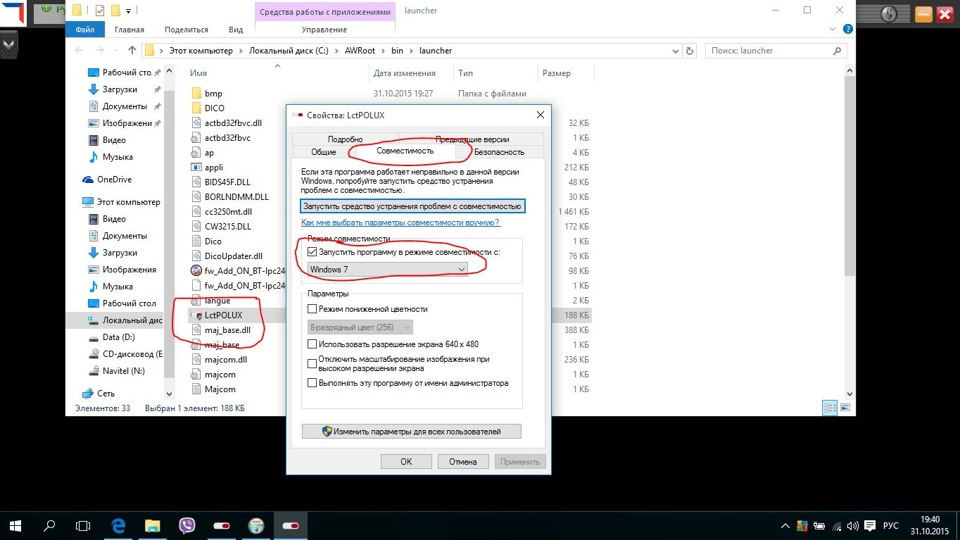
Продолжаем установку согласно инструкции к программе.
Надеюсь, кому-нибудь поможет. Поменьше ошибок в диагбоксе и удачи на дорогах.
Работает на Win 10/11 x64.
upd:
Ах да, вопрос все-таки есть.
Существует ли в общем доступе мануал с навигацией по пунктам меню в диагбоксе?
Источник: www.drive2.ru
Клуб Citroen C4 Sedan
Lexia (DiagBox), и активация скрытых возможностей
Дополнительное оборудование и аксессуары. Аксессуары улучшающие как внешний вид Ситроен С4 Седан, так и его характеристики. Чип-тюнинг.
- Перейти на страницу:
Lexia (DiagBox), и активация скрытых возможностей
Сообщение Somebody » 31 окт 2012, 15:21
Сохраняйте свою конфигурацию через «печать» в правом верхнем углу(сохраняйти на внешний носитель файлы для последующего чтения), а то потом сами не будите знать, чего где и как восстанавливать надо, если что.
Все приведённые тут настройки, даны как пример и не в коем случае не являются шаблоном для повторения.
В этой теме не ищут владельцев Лексий, их ищут в другом месте!
За подобные вопросы в данной теме будут раздаваться «награды».
Единственное верное и полное название сканера — PSA XS Evolution , который работает с программным обеспечением:
. Lexia для автомобилей Citroen;
. Peugeot Planet 2000 для автомобилей Peugeot;
. PSA Diagbox — это новая программа, которая является оболочкой для Lexia и PP2000.
Однако в массах закрепилось название сканера Lexia 3 .
Работы производятся при помощи специального программно-аппаратного комплекса, состоящего из специального оборудования (аналогу дилерского, стоящего в районе $50-100, если покупать в Китае), и ПО — DiagBox, или как его называют «в народе» — Лексия (собственно раньше ПО так и называлось, и было именно для Ситроена, для Пежо было PP2000, но сейчас ПО общее для всех моделей концерна, и носит название DiagBox).
Скачать само ПО и почитать о возможных нюансах при установке можно здесь .
Яндекс Диск , и отдельные файлы, кому это надо на Яндекс Диск
Обновления от другого «производителя».
источник
Само оборудование бывает FullChip (дороже) и обычное. Разница в количестве распаянных на плате элементов. В принципе работают оба варианта, но фуллчип считается более надежным, менее глючным, и менее привередливым к качеству питания (в частности версии НЕфуллчип рекомендуется использовать на ноутбуках только при питании от аккумулятора, БЕЗ подключения шнура питания).
Так же есть версии (неважно фуллчип или нет) B и C. Опять же, работают обе, но версия C — более современна, по идее должна позволять работать с более широким спектром машин (включая самые новейшие). На нашей машине версия B (если шнурок сам по себе не глючный) тоже работает.
Какую версию нужно взять? Ответ здесь (начало чуть выше, продолжение чуть ниже)
Что такое Lexia, DiagBox можно развёрнуто почерпнуть у наших соседей:
Разъяснения новичкам про Lexia, DiagBox
Все, что вы делаете — вы делаете на свой страх и риск. Делай бэкапы всех пунктов прежде чем что либо менять!
Форум за ваши действия никакой ответственности не несет.
Если Вы не уверены в последствиях и своих знаниях и навыках — значит не делайте!
Готовые образы раз и два виртуальной машины и развернутой Лексии.
При импорте виртуалки не ставьте галочку регенерировать МАК
Что вообще можно активировать и вкратце — как это делать:
(зависит от комплектации)
Собрал в одну кучу то что можно активировать чтоб по всей теме не бегать и не искать. Если что забыл, пишите, дополним.
Включение настроек автомобиля в дисплее C
EMF_C_UDS -> Конфигурирование автомобиля -> Вывод меню регулировок автомобиля — «Активировано»
Включение ДХО + габариты
BSI2010 -> Подсветка Сигнализация -> Одновременное включение дневного режима света фар и габаритных огней — «Да»
Включение боковой светомаркировки
BSI2010 -> Подсветка Сигнализация -> Присутствие стояночных фонарей (боковой светомаркировки) — «Да»
Включение меню (активация работоспособности имеющегося в нештатных ГУ меню) отключения ДХО
BSI2010 -> Подсветка Сигнализация -> Наличие функции фар дневного освещения в меню персональных настроек — «Да»
( примечание — помимо отключения/включения в БК, чтобы отключились/включились ДХО, нужно еще либо повернуть переключатель положения света 0-габариты или наоборот, либо оставаясь в 0 положении — перезапустить двигатель)
Индикатор рекомендуемой передачи
BSI2010 -> Информация Водителя -> Наличие индикатора рекомендуемой передачи (коробки переключения передач) — «Да»
OIL OK (только для двигателей серии EP6)
BSI2010 -> Информация Водителя -> Источник информации об уровне масла — «Калькулятор контроля двигателя»
Включение штатной сигнализации для работы режима «Slave»
BSI2010 -> Защита — Двери и крышки — Механическое усиление -> Тип сигнализации — «Стандартная охранная сигнализация»
Включение Открытия багажника отдельно от дверей автомобиля
BSI2010 -> Защита — Двери и крышки — Механическое усиление -> Тип селективности открытия задней двери с дистанционного пульта — «Открытием»
Затем необходимо еще поставить галку/выбор в БК. Для RT6 путь особый, «багажник» в разделе — параметры авто — доступ к авто — разблокировка дверей и крышки багажника — тут надо галку поставить. Но для появления этого меню может понадобиться сделать это.
Включение программируемого круиза
BSI2010 -> Помощь в вождении -> Наличие программируемой системы круиз-контроля — «Да»
Включение функции динамичного вождения или ФДВ
BSI2010 -> Комфорт при вождении -> Наличие функции динамичного вождения — «Присутствует»
BSI2010 -> Комфорт при вождении -> Тип функции динамичного вождения — «Частичный (только управление двигателем и коробкой передач)»
BSI2010 -> Разное -> Тип функции динамичного вождения — «Частичный (только управление двигателем и коробкой передач)»
Перевод на работу по циклу Евро-4
BSI2010 -> Двигатель -> Тип образования момента коробки передач ставим «Евро4».
Отключение «пищалок» ремней безопасности
Прописывание ключей в автомобиль
Включение программируемого круиза на комплектациях, где есть только обычный круиз (для Динамиков нужно еще менять педаль газа, для Тендансов — не нужно, нужно просто активировать).
Включение Открытия багажника отдельно от дверей автомобиля, и еще дополнительные скрины и описание, и тут — описание и практический опыт (и пояснения нюансов), а тут особенности для RT6.
Активация подрулевых лепестков (лепестки надо докупить).
Еще можно посмотреть тему из раздела FAQ
Плюсить в репу за скрины — Technics66 , Totosha .
Официальный DiagBox 9
Последний раз редактировалось Technics66 30 мар 2016, 12:53, всего редактировалось 2 раза.
Мое доп. оборудование: ГУ RoadNav S100 + камера ЗВ Roadnav CP6457 + WiFi COMFAST CF-WU720N; Focal ISS 165 (фронт) на усилке DLS XM20 + JBL CS-6 (тыл) от ГУ; парктроник Parkmaster 4-XJ-51; светодиодные ДХО + световодные фонари в крышке багажника.
Источник: www.c4-sedan.ru